リモート ワークにも影響? リモート アクセス環境の構築
2021 年 12 月 15 日
2020 年度から 2021 年にかけて、新型コロナウイルスの感染拡大を受けて、リモート ワークを導入する企業が急増。最近、定着したようにも思えますが、急場しのぎで導入したこともあって、「必ずしもリモート ワークに適した環境を整いきれていなかった」と感じている中小企業も多いと聞きます。
とにかく自宅で作業ができれば良いという観点から機器を揃え、リモート アクセス環境を従業員が個人で契約するインターネット回線に委ねるなど、少々、無理矢理進めた企業もあったのも確か。コロナ感染者数が落ち着いた今だからこそ、改めてリモート ワークに最適な環境はどういったものか、考え直してみたいと思います。
1. ハード
コロナ禍により急速に普及が進んだリモート ワーク。業務効率向上などの成果を得るためには、ソフトとハードの両面から環境を整える必要があると考えられます。まずはハード面から見ていきましょう。
1-1. I T 環境と職場環境、二種のハード整備
リモート ワークを実施するために、必要不可欠なハードは、大きく PC やネットワークに関する I T 環境と職場環境の二種類があると考えられます。
基本的な考え方は、PC やネットワークも作業環境も、オフィスと自宅の物理的な差異を可能な限り小さくするというものです。要するに通勤はしないものの、オフィスで働いているのと同様の環境で違和感なく、仕事に集中できる環境を整えることで、オフィスと同レベルの業務効率を確立しようという考え方です。最近のオフィスは集中できて、快適に過ごせるための環境が整えられています。もちろん、自宅では同レベルの環境を求めることは難しいかもしれませんが、ちょっとした工夫を重ねることで近づけることはできます。
1-2. 最低限整備しておきたいハード類
まずは、初級編と言うことで、それほど I T に関する知識が多くない従業員の方でもすぐに実行できる方法からご説明します。まずはパソコンですが、オフィスと自宅のどちらでも利用できるように手軽に持ち運び可能なノートパソコンを活用します。ビデオ会議を実施するので内蔵カメラが標準装備されたものを導入します。オフィスでも自宅でも同じパソコンを使うので、難しい設定は必要ありません。ただし出退勤時にはノートパソコンを持ち歩かなければならないというデメリットは生じます。
あとで詳しく説明しますが、通信回線は VPN のようにしっかりセキュリティ対策を施し、容量の大きいファイルや画像データを素早くやり取りできるような高速大容量回線を用意する必要があります。自宅では、利用できるネットワーク回線が限定されることもありますので、会社からモバイル ルーターを貸与するというサポートがあってもいいかもしれません。あるいは近隣のシェア オフィスなどを利用する手もありますが、機密情報を扱う場合、セキュリティ上の問題が生じます。
携帯電話は会社の備品として貸与すると連絡が取りやすいですし、管理もスムーズです。個人のスマホを業務で利用するケースもありますが、できれば仕事とプライベートは切り離して利用した方が、料金の割り振りやセキュリティ上の問題が生じず、管理も簡単です。やはり自宅を中心としたリモート ワークでは公私の境目がなくなる可能性があります。そこから生まれるストレスをなくすためにも、通信手段はプライベートとは別に用意すると良いでしょう。
1-3. 厚生労働省が定めたガイドライン
実はリモート ワークに適した作業環境については、厚生労働省が定めたガイドラインがあります。そもそもオフィスの作業環境は労働安全衛生法によってある程度、決められています。例えば明るさや空調、温度、騒音などが規定されているので、自宅となると人によって居住環境が大きく異なるので完全には添えないものの、ある程度幅を持たせた、最適な環境の目安として、その基準が公表されています。以下に、ガイドラインを引用します。
「テレワークを行う作業場が、労働者の自宅等事業者が業務のために提供している作業場以外である場合には、事務所衛生基準規則 (昭和 47 年労働省令第 43 号)、労働安全衛生規則 (一部、労働者を就業させる建設物その他の作業場に係る規定) 及び「情報機器作業における労働衛生管理のためのガイドライン」 (令和元年 7 月 12 日基発 0712 第 3 号) は一般には適用されないが、安全衛生に配慮したテレワークが実施されるよう、これらの衛生基準と同等の作業環境となるよう、事業者はテレワークを行う労働者に教育・助言等を行い、別紙 2 の「自宅等においてテレワークを行う際の作業環境を確認するためのチェックリスト (労働者用)」を活用すること等により、自宅等の作業環境に関する状況の報告を求めるとともに、必要な場合には、労使が協力して改善を図る又は自宅以外の場所 (サテライトオフィス等) の活用を検討することが重要である。」
これは厚生労働省の令和元年 9 月、リモート ワークをおこなう際の作業環境整備に関するガイドラインです。これによると自宅などでリモート ワークを実施する際には、室内の広さが 10 m2 以上、室温は 17 ~ 28 度になるよう努めるべきとあります。また、PC のディスプレイは照度 500 ルクス以下、机上の照明照度は 300 ルクス以上が理想となっています。
さらに、デスクの広さや椅子に安定感があること、窓などの換気設備があることなどのチェックポイントが記載されています。これから自宅の作業環境を整える方は、こちらのガイドを参考にしてみると良いでしょう。また、すでにリモート ワークの環境を整えている方も、一度チェックしておくことで、自宅の作業環境をさらに快適に向上できるヒントが見つかるかもしれません。
2. ソフト
リモート ワークを円滑に導入するためには、ハードだけではなく、どのようなソフトウェアを導入すべきかの検討も必要です。闇雲に、ありモノで急場しのぎをしても、以降の業務に支障を来す可能性があります。どのような働き方を実現するのか、どのような業務があって、リモート化できるものと、そうでないものがあるのか、きちんと整理したうえで導入すべきでしょう。
2-1. ビジネス アプリの統合
基本中の基本ですが、利用者共通のソフトウェアを導入することがポイントとなります。例えば同一のビジネス アプリケーションを使用するのはもちろん、バージョンも統一する必要があります。そういった意味でも、最近は月額支払いで利用できる SaaS のサブスクリプション モデルのアプリの活用をお勧めします。代表的なモノとして、マイクロソフトの「Microsoft 365」があげられます。「Microsoft 365」は、Word や Excel といったオフィス系アプリやリモートワークに必須のグループウェア「Microsoft Teams」などが含まれる統合アプリです。
2-2. サブスクリプション モデルの優位点
サブスクリプション モデルの優位点はアップグレードのタイミングや人員の増減による変更作業などといった運用管理の手間を軽減できる点にあります。すなわち、アプリ側で自動的にアップデートされるので、従来のようにインストールされたパソコン一つひとつの設定を直すなどという煩雑かつ面倒な作業は不要です。特にリモート ワーク下では、それぞれのパソコンを自宅に持ち帰って活用するため、回収してアップデートして戻すなどかなりハードルの高い作業になります。「Microsoft 365」のようなサブスクリプションモデルを活用していれば、そのような個別アップデートが不要になり、いつでも最新状態のアプリケーションをリモート ワーク下の社員全員が等しく活用することができます。
2-3. 社内文書とハンコのデジタル化
また、社内文書の共有も必須です。誰もが同じ状態、すなわち誰かが更新した最新の状態のファイルを共有することは必須となりますが、そのためにはクラウド サービスを活用してドキュメント類の共有をする必要があります。従ってリモート ワーク下ではまず、文書や情報共有業務に必要なデータは全てデジタル化し、データベースとして活用する必要があります。
ここで効いてくるのが、ハンコのデジタル化問題です。現在、政府主導で捺印のデジタル化が進められていますが、まさにそれがリモート ワーク化推進に効いてきます。企業内で捺印が必要な書類は多々あります。例えば経費精算や稟議書など、これらの書類の申請から承認まで、全てオンラインで完結するようになれば、わざわざ捺印のためだけに出社する必要はなくなります。最近は官公庁への提出書類もほとんどが電子申請で処理できるようになってきました。同様に社内でも書類作成や承認を簡素化すれば業務効率が大きく向上します。

2-4. Web 会議システムツールの導入
もちろん Web 会議システムツールの導入も必須です。専用アプリが必要ないツールや招待 URL を送るだけで参加してもらえるツールも多いため、取引先や自社の社員間で簡単に WEB 会議が行えます。「Microsoft 365」に含まれるグループウェア「Microsoft Teams」を活用すれば、非常に簡単に安定した Web 会議を実施することが可能です。
3. システム環境
快適なリモート ワークを実施するためには物理的な作業環境だけでなく、快適な通信環境を実現するためのシステム環境の構築も必須です。初級編として、会社のパソコンを自宅に持ち帰って利用するというケースを説明しましたが、やはり通勤時の持ち運びには多少の不便があります。少し、設定が高度になりますが、自宅に設置されている個人所有のパソコンを使い、職場のパソコンに接続する方法について説明します。
3-1. リモート デスクトップ方式と仮想デスクトップ方式
会社に設置しているパソコンのデスクトップ環境を、自宅のパソコンから接続し遠隔で操作・監視する方式をリモート デスクトップ方式と呼びます。作業中に保存したファイルは自宅の端末ではなく、会社の端末に保存されるので、非常に便利ですが、専用アプリ・専用機器などによる、パスワード管理やセキュリティ対策が必要となります。さらに自宅から会社の LAN 環境にアクセスするため、VPN も必要です。
VPN は Virtual Private Network の略で、仮想の専用線を指します。VPN を利用することで、プライベート ネットワーク上で、安全な経路を用いた情報のやり取りが可能になります。導入に必要なコストが低く、テレワーク実施時にすぐに導入可能な方法ですが、設定を間違えるとアクセスできなくなるなどの問題点もありますし、そもそも会社が VPN を引いていなければ利用できないという問題があります。
オフィスのサーバー上の仮想デスクトップに、自宅の端末から遠隔でログインして利用する方式を仮想デスクトップ方式、通称 V D I と呼びます。職場に仮想デスクトップ環境に必要なインフラを構築する必要があるため初期コストがかかりますが、セキュリティ レベルは非常に高くなっています。

3-2. クラウド型アプリ方式
クラウド型アプリ方式、通称 DaaS という方式もあります。先ほど説明した仮想デスクトップ方式の種類の一つですが、自社サーバーではなくクラウドを利用する点に大きな違いがあります。
クラウド サービスを利用すると、導入コストや運用時の作業的コストは抑えられていますし、セキュリティ対策もサービスの一環として提供されています。
また、クラウド サービスなら、クラウド上でデータを管理できるため、パソコン紛失や盗難時の情報漏えいリスク低減やセキュリティ対策にもつながります。また、クラウド上にデータを保管することにより、チームでの共有もしやすくなります。やはり、総合的に見ても中小企業にとってはクラウド サービスの利用が現実的だと考えられます。
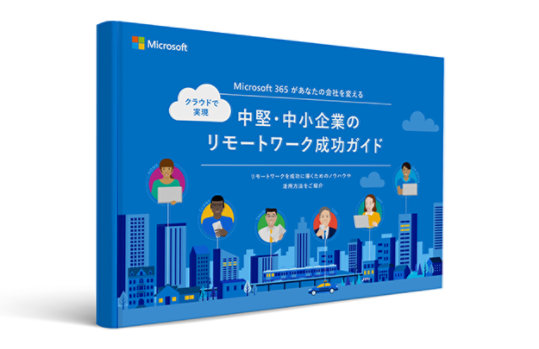
4. 補助金
リモート ワーク実施に必要な設備や環境構築には、場合によっては大きな費用がかかる可能性もあります。そんなときに活用したいのが ICT 化に特化した各種補助金です。代表的なものをご紹介します。
4-1. 経済産業省「I T 導入補助金」
経済産業省が支給してくれる「I T 導入補助金」が活用できます。その名の通り、I T ツール導入を目的とした助成金で、費用の 2 分の 1、最大で 450 万円まで補助されるものです。サービス業や I T 関連、小売業はもちろん、製造業や建設業など幅広い業種に対応しています。
4-2. 厚生労働省「働き方改革推進支援助成金 (テレワークコース)」
リモート ワークに特化した補助金もあります。厚生労働省が用意する「働き方改革推進支援助成金 (テレワークコース)」は、リモート ワークに使用する通信機器導入、専門家によるコンサルティング、担当者や社員に対する研修費用などの補助が受けられる制度で、最大で 100 万円まで支給されます。
4-3. 東京都「事業継続緊急対策 (テレワーク) 助成金」
東京都にもリモート ワーク特化の助成金が用意されています。パソコンやタブレット、VPN ルーターなどの機器購入費用、クラウド サービスなどの利用料などの補助が受けられる助成金で、最大 250 万円までが支給されます。
5. FAX 問題
中小企業のリモート ワーク化を妨げる意外な壁が、この FAX 問題です。昔ながらの商店や卸、メーカーなどを相手にしている会社では、高齢の経営者が E メールなどを使用できず、いまだに注文書や伝票などのやりとりを FAX で行っているケースもあります。リモート ワークの際に、この FAX 対応をどうすべきか。そのヒントについて説明します。
5-1. FAX 電子化サービス
FAX 電子化サービスを導入すれば、インターネット経由で FAX の発信、受信が行えます。様々なサービス形態がありますが、例えば、送信した内容を FAX 本体に経由し、ファイル サーバに自動で転送・保管するものがあります。これにはファイルを開かないと内容がわからないなどの問題点があります。
5-2. クラウド型 FAX 電子化サービス
最近ではクラウド型の FAX 送受信サービスも登場しています。すぐに利用できる点が最大の特徴で、専用アダプタを使用するものと、そうでないものがあります。電子化した FAX データはクラウド サーバ上に保管され、通知が来たら、それを取り出して閲覧します。他にも E メールに添付されて送られてくるサービスもあります。費用と使い勝手を比較しての利用をおすすめします。

6. グループウェア
先ほどのご説明したように、円滑なリモート ワーク環境をソフト面から支えているのが、ファイル共有や電子会議が容易に可能なグループウェアです。中でも「Microsoft Teams」に注目する理由について説明します。
6-1. 「Microsoft Teams」を勧める理由
「Microsoft Teams」はチャットやオンライン会議はもちろん、メールや Outlook の予定表も取り込み、ファイル共有、共同編集などの付随機能も充実させたコミュニケーションのハブとなる統合ツールです。リモート ワークが中心となり、メンバー同士が物理的な距離を感じざるを得ない中、「Microsoft Teams」は、同じオフィスにいるかのような感覚で、シームレスにメンバー間のコミュニケーションをデザインします。
6-2. 利用者が増えている「Microsoft Teams」
最大の特徴は Office アプリとの連携機能がある点で、コロナ禍の影響もあってか、Teams の利用者は急増しています。日本マイクロソフトによれば、日本国内における「Microsoft Teams」利用者数は、1 億 4500 万人にのぼり、日経 225 の 94% にあたる企業が利用しているといいます。もちろん、その多くが Web 会議用のツールとして活用。さらに利用者が増えているようです。
リモートワーク・ハイブリッドワークに適した環境設置のために
リモートワーク・テレワーク・在宅勤務環境を安全・快適に実現するためには、「セキュリティの確保」「Web 会議のためのデバイス選択」「グループワークのためのアプリケーション」など検討する課題も多く、またこれらを潤沢な資金で準備するのではなくコスト削減につなげることが大切です。
これらの達成のための Microsoft 365、Excel の使い方や、リモートワーク・ハイブリッドワーク環境を充実させるために以下の記事が参考になります。
- Microsoft 365・Excel: Microsoft 365 から、Excel の使い方など生産性を向上させるコラム
- Teams・Web 会議: Microsoft Teams を始め、Web 会議をワンランクアップさせるコラム
- リモートワーク・テレワーク: リモートワークやテレワークなど、新しい働き方のお役立ちコラム
自社に最適なリモート ワークの導入・運用方法とは? おすすめのガイドブック
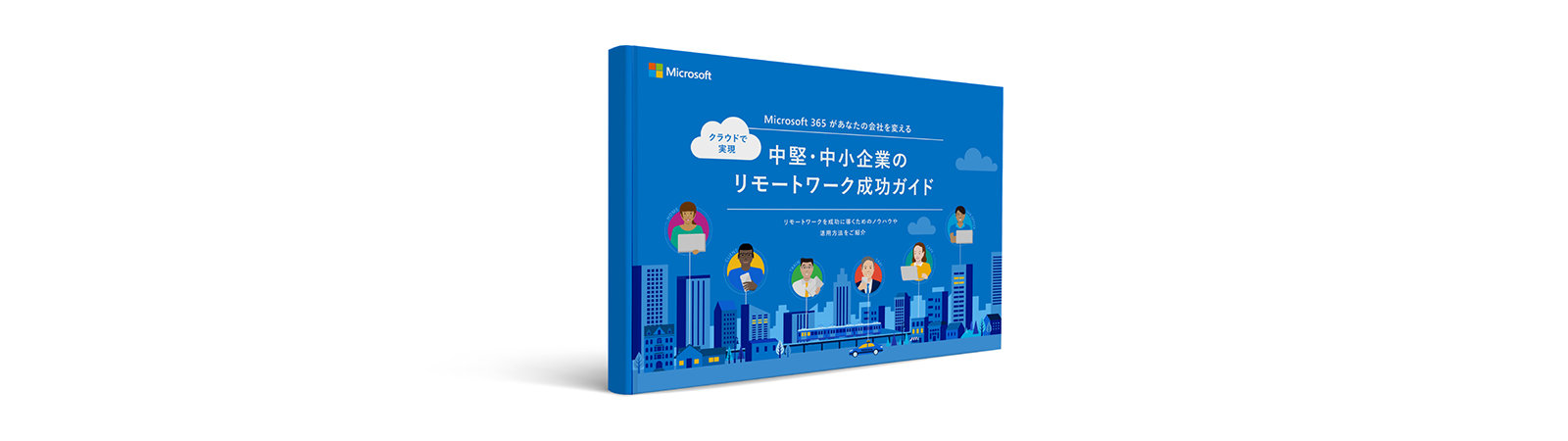
中堅・中小企業のリモートワーク成功ガイド
ご購入検討の問い合わせ先

Web フォームで購入相談
本情報の内容 (添付文書、リンク先などを含む) は、作成日時点でのものであり、予告なく変更される場合があります。

